Proxmox VE é uma plataforma completa de código aberto para virtualização de servidores corporativos. Com sua interface WEB incorporada torna a criação de VM's e containers uma tarefa simples e de rápida aplicação.
Esta solução usa o hypervisor KVM (Kernel-based Virtual Machine) e containers OpenVZ, permitindo realizar a gestão de máquinas virtuais, redes virtualizadas, armazenamento e HA (High Availability) Clustering.
Nesta documentação será apresentado de forma rápida e prática a criação de uma VM. Será necessário um Proxmox VE instalado e configurado. Caso não possua o Proxmox devidamente instalado utlize esta documentação como guia de instalação.
Primeiramente acesse seu Proxmox VE e selecione a opção Create VM, como na imagem abaixo:
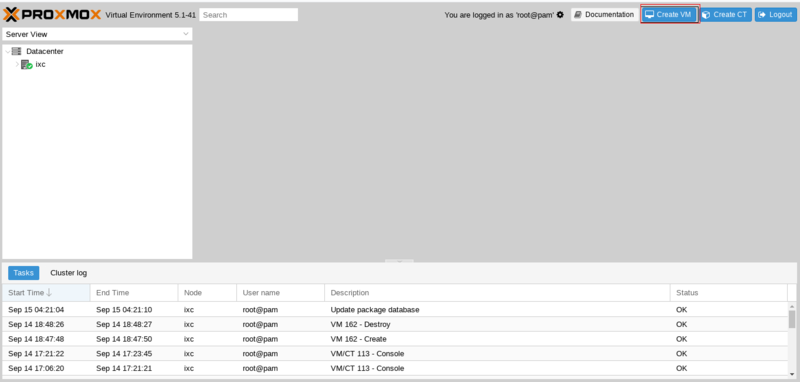
Insira um Nome para nova VM e um ID.
Caso opte pode deixar o campo ID ser definido pelo próprio Proxmox no momento da criação da VM:
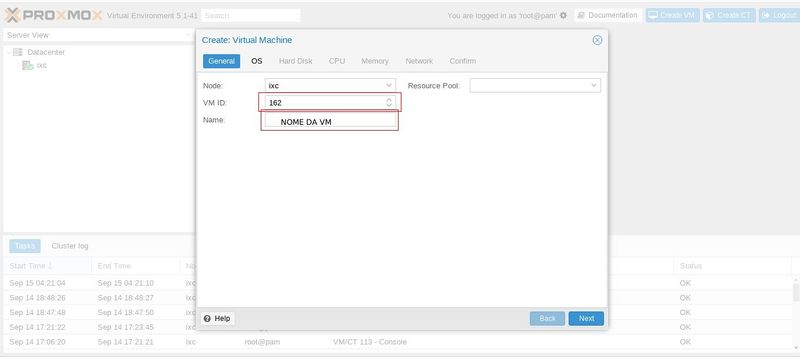
Selecione a ISO do sistema à ser instalado, selecionando primeiramente o disco onde se encontram os arquivos de instalação e em seguida a ISO desejada.
No caso do exemplo abaixo a ISO foi inserida no disco local. Após selecionar a ISO à ser instalada, selecione o tipo de sistema operacional e sua versão de instalação. Nesse exemplo será feita a instalação de um sistema operacional linux e versão de Kernel 4.X/3.X/2.6:
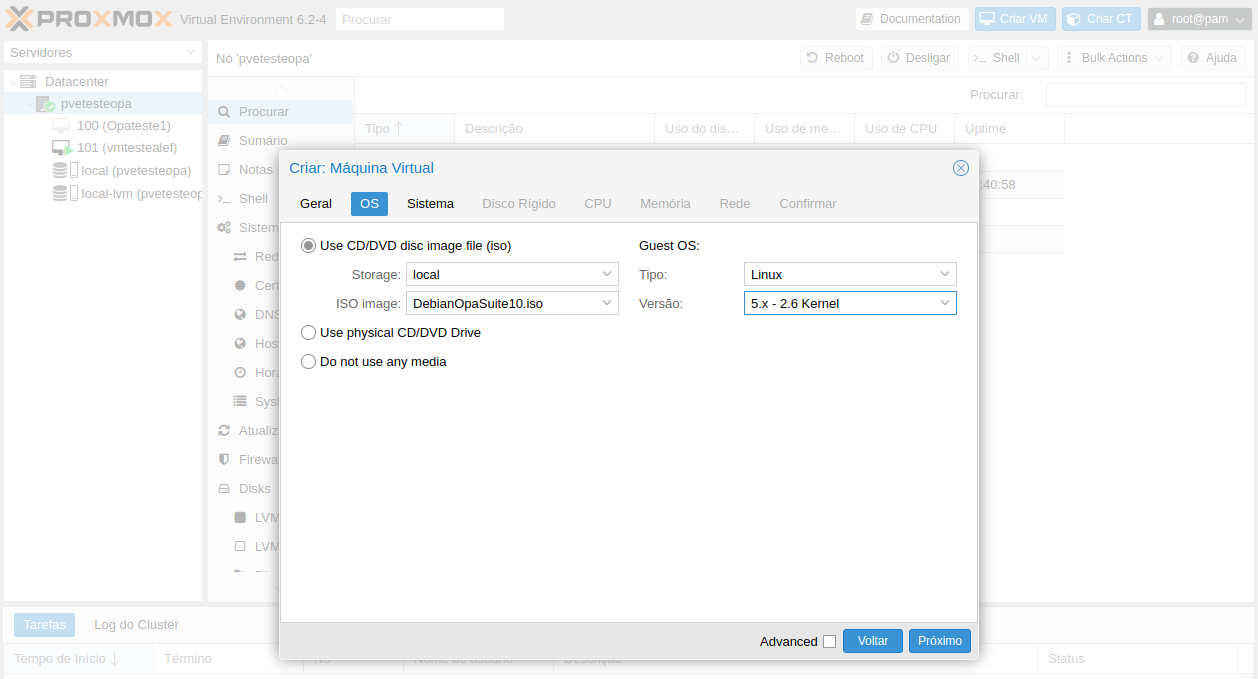
Caso possua dúvidas de como inserir uma ISO no Proxmox, você pode verificar esta documentação para realizar o processo de upload de ISO.
Selecione o disco onde deseja instalar seu OS e em seguida altere o tamanho do disco para valor desejado.
No caso abaixo o OS será instalado no disco local-lvm com um tamanho de 100 GB:
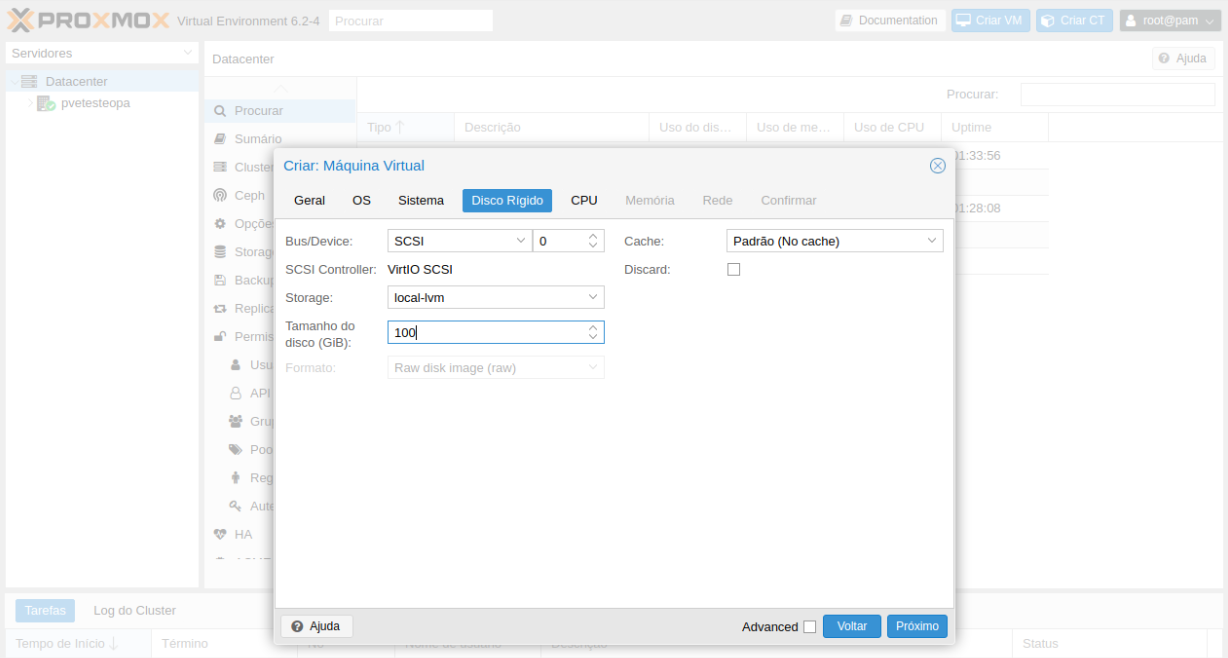
Selecione a quantidade de sockets e cores de processamento para o seu OS:
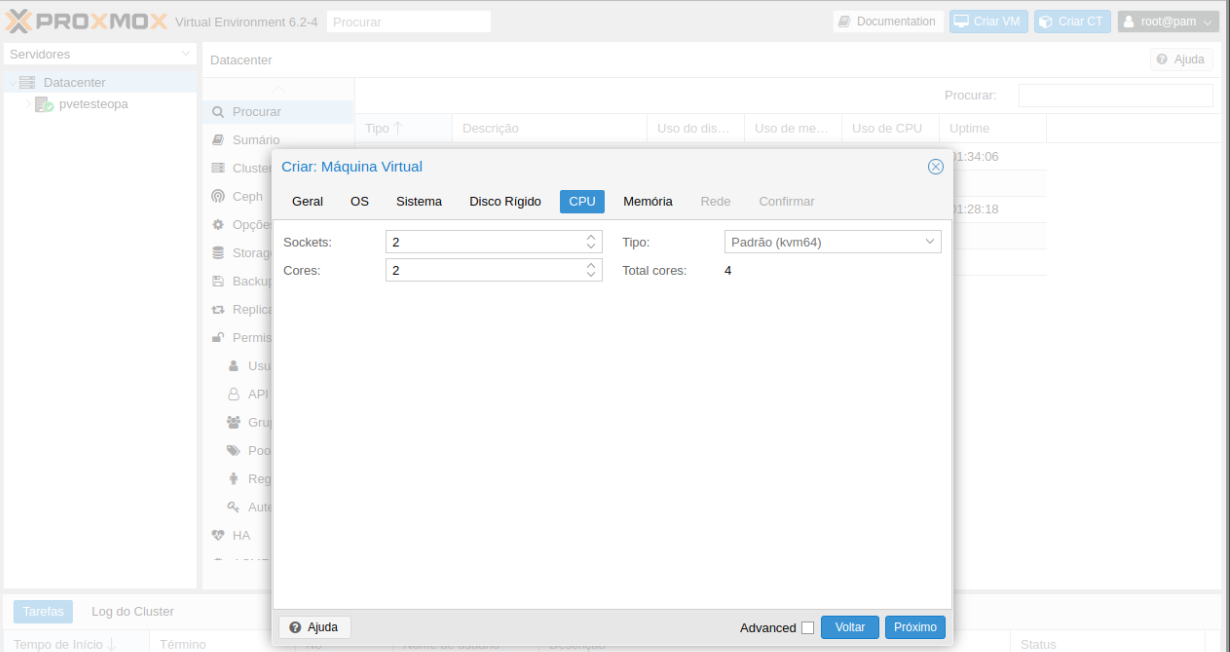
Insira a quantidade de memória RAM desejado para seu OS.
Importante lembrar que a memória RAM é inserida em MB no Proxmox, ou seja, se desejar inserir 4 GB de memória RAM deve inserir o valor de 4096 MB.
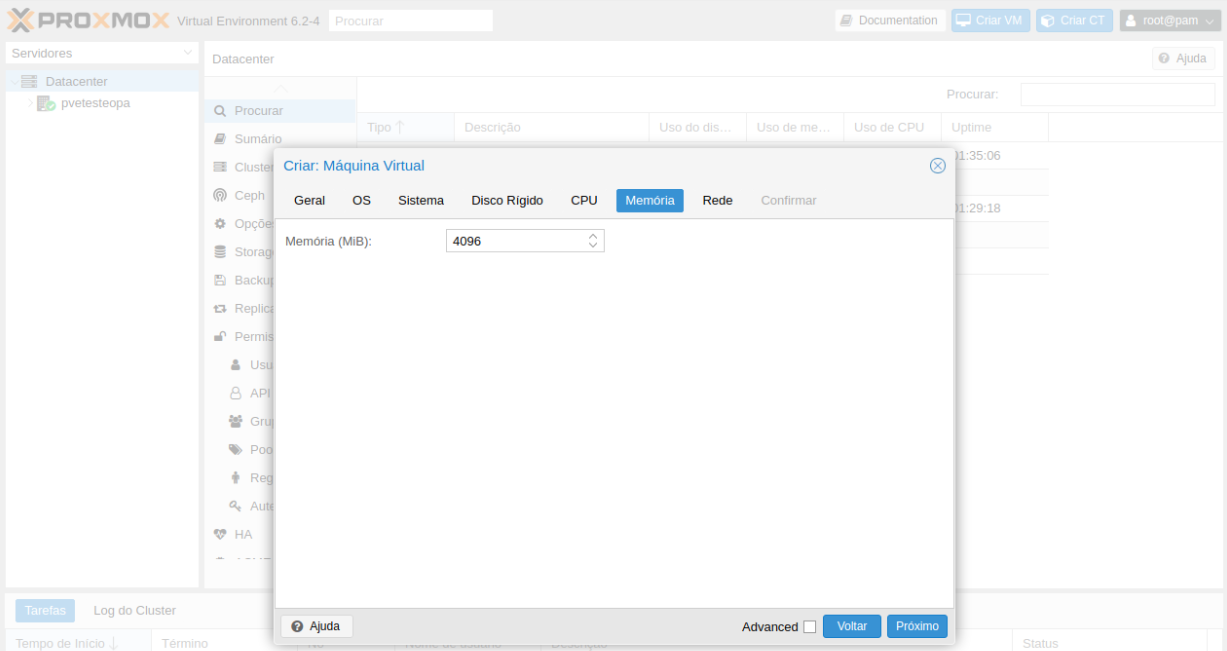
Revise as configurações de rede de sua nova VM:
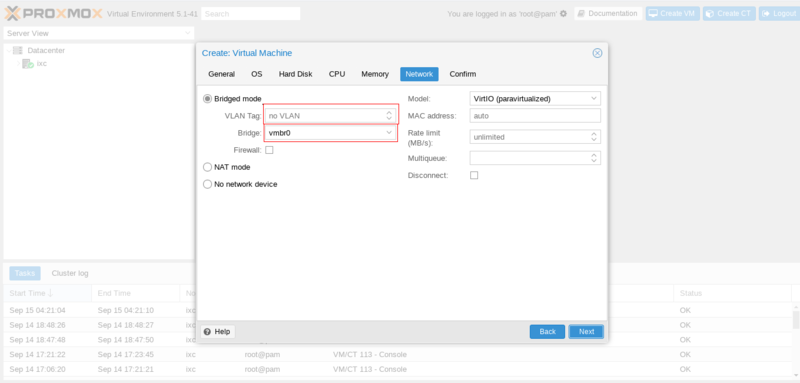
Verifique se todas as configurações estão corretas, se não estiver é possível editar a informação incorreta em seu campo correspondente clicando em Back. Se a VM estiver com todos os campos corretos pode estar clicando em Finish para concluir a criação de sua VM. Conforme imagem abaixo:
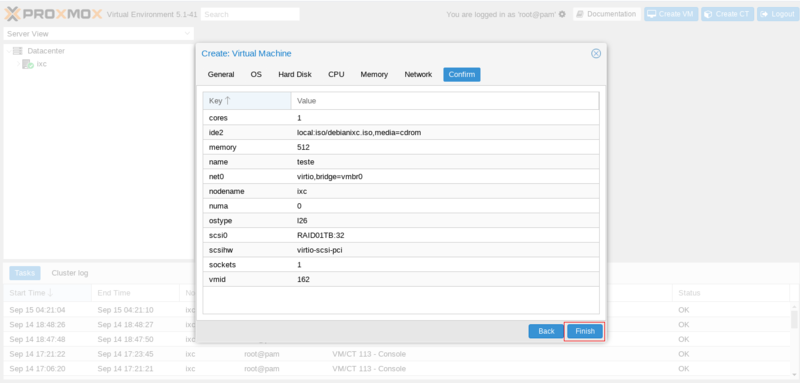
Após, será possível verificar na imagem abaixo se a VM foi criada corretamente:
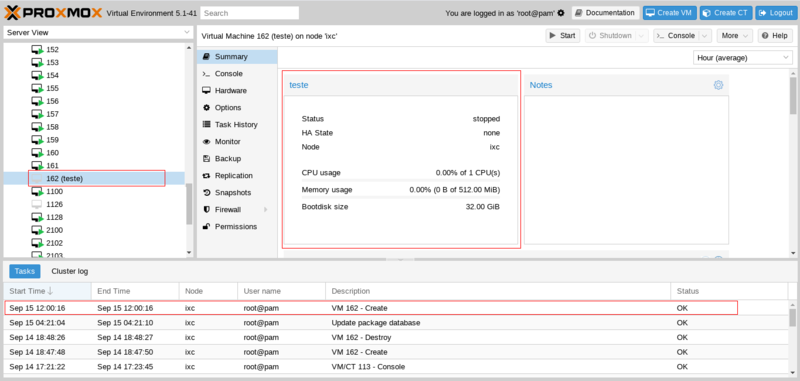
Agora pode ligar a VM e iniciar o processo de instalação do OS selecionado.
Aqui você encontra um material de referência.